-
Gnome – Button Links – Rechts – egal ?
Posted on 30. April 2010 - 10:18 Uhr Keine KommentareNachdem nun Ubuntu 10.04 Online ist und die Button (Fensterbefehle) Streitereien – Links oder Rechts – nun auf Links entschieden worden ist, gibt es immerhin noch die Möglichkeit, es nachträglich zu ändern.
Wem die Button Geschichte Links nicht gefällt, stellt sie einfach auf die rechte Seite zurück.
auf der Konsole mit
gconftool-2 -s /apps/metacity/general/button_layout --type=string "menu:minimize,maximize,close"
-
Gnome – Uhr & Zeit Design
Posted on 07. August 2009 - 15:04 Uhr Keine KommentareUm das vorgefertigte schwarze Uhrendesign umzustellen, ist in der normalen Panel Einstellung nix zu holen.
Dafür ist wieder mal die Trickkiste dran. In Form von unserem Gnome Konfigurations Editor.Als erstes müssen wir Gnome mitteilen, daß wir unsere eigenen Vorgaben des Uhren Design wünschen
- mit Alt+F2 >gconf-editor (den Konfigurationseditor aufrufen)
- unter /apps/panel/applets/clock_screen0/prefs/format = custom eintragen
auf der Konsole bequem mit dem Befehl
gconftool-2 -t str –set /apps/panel/applets/clock_screen0/prefs/format „custom“
danach könnt ihr Euren eigen Style anpassen,
- unter /apps/panel/applets/clock_screen0/prefs/custom_format = <span size=“smaller“ color=“#ffebcd“>%A der %d. %B um <b>%H:%M</b></span> eintragen
wie immer per Konsole mit
gconftool-2 -t str --set /apps/panel/applets/clock_screen0/prefs/custom_format '<span size="smaller" color="#ffebcd">%A der %d. %B um <b>%H:%M</b></span>'
so sieht es dann aus

Es gibt noch eine netten Kniff !
Man kann mit %n einen Zeilenumbruch erzeugen. Das Format was ich Euch empfehlen würde wäre,- unter /apps/panel/applets/clock_screen0/prefs/custom_format = <span size=“smaller“ color=“#c0c0c0″><b>%H:%M</b>%n%a | %d. %B</span>
wie immer per Konsole mit
gconftool-2 -t str --set /apps/panel/applets/clock_screen0/prefs/custom_format '<span size="smaller" color="#c0c0c0"><b>%H:%M</b>%n%a | %d. %B</span>'
Allerdings werdet ihr noch nicht viel sehen, da das Panel auf eine Höhe von 34 px gezogen werden muss,
- unter /apps/panel/toplevels/top_panel_screen0/size = 34
wie immer per Konsole mit
gconftool-2 –type int –set /apps/panel/toplevels/top_panel_screen0/size „34“
so sieht es dann aus

Als color=“ „ Angaben sind alle HTML konforme Farben möglich.
Eine Übersicht gibt es hierDie Übersicht der Time Einstellungen findet ihr hier
Update:
ab Version 9.04 hat sich der Pfad geändert.
Er ist unter /apps/panel/applets/applet_X/prefs zu finden. Das X steht für eine Zahl. Ihr seid richtig, wenn bei der bonobo_iid im rechten Fenster, was mit GNOME_ClockApplet steht.Die Funktion <span size=“smaller“> geht auch nicht mehr. Besser ist
<span font_desc=“Sans 8″>%A – %d. %B – <b>%H:%M:%S</b></span>PS: momentaner Favorit
<span size=“smaller“ color=“#FF8C00″>%a – %d %B </span><span color=“#1E90FF“>|</span> <span size=“smaller“ color=“#FFD700″><b>%H:%M</b></span> - mit Alt+F2 >gconf-editor (den Konfigurationseditor aufrufen)


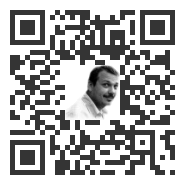
Neueste Kommentare